手机已成为我们日常生活中不可或缺的工具之一,除了通信和娱乐功能外,手机还可以帮助我们进行一些常见的网络设置。其中修改路由器的WiFi名称就是一项常见的操作。通过手机我们可以轻松地更改无线路由器的WiFi名称,使其更符合个人喜好或需要。无论是为了提高网络安全性,还是为了方便识别和连接,手机上的设置功能都能满足我们的需求。接下来让我们一起来了解一下手机如何修改路由器的WiFi名称吧!
手机如何更改无线路由的WiFi名称
具体方法:
打开手机主界面,打开一个“浏览器”
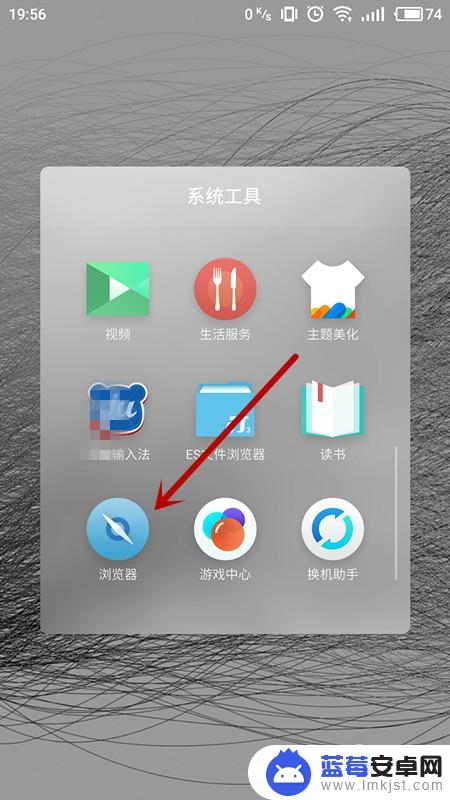
进入到浏览器页面后,点击选择“搜索栏”
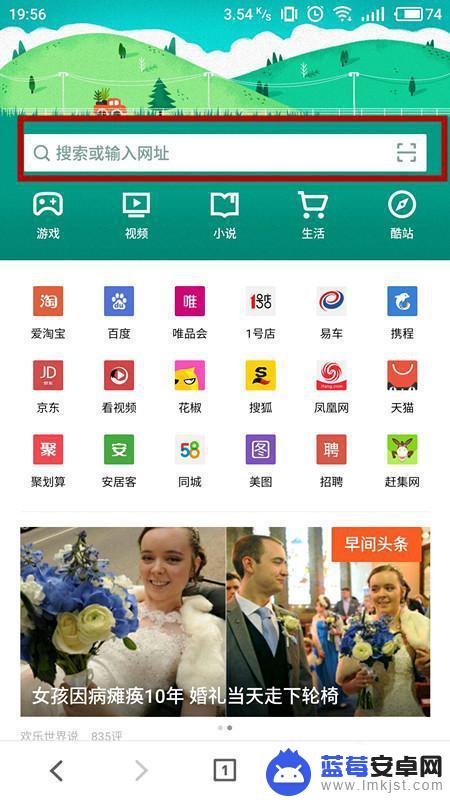
在搜索栏中输入“192.168.1.1”进入无线路由器WIFI后台。
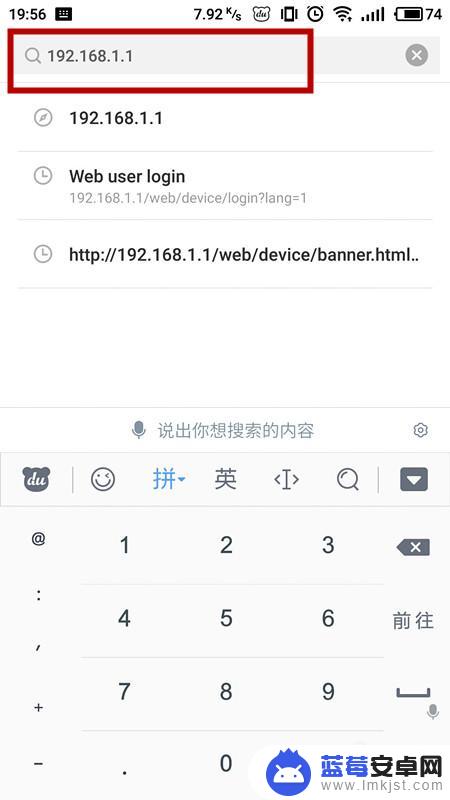
进入后台后,输入账户用户名进行登录,默认账户密码都是admin。
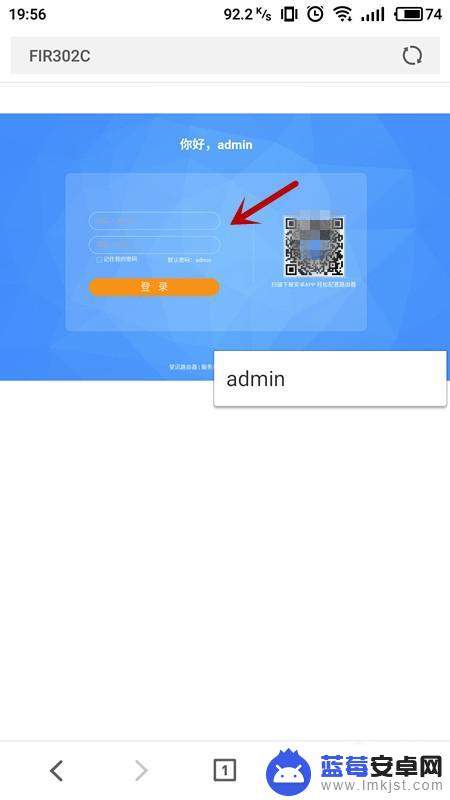
成功登入后台后,选择“无线设置”

进入到无线基本设置界面,可以看到很多设置项,不要胡乱操作避免WIFI崩溃,找到“网络名称(SSID)”
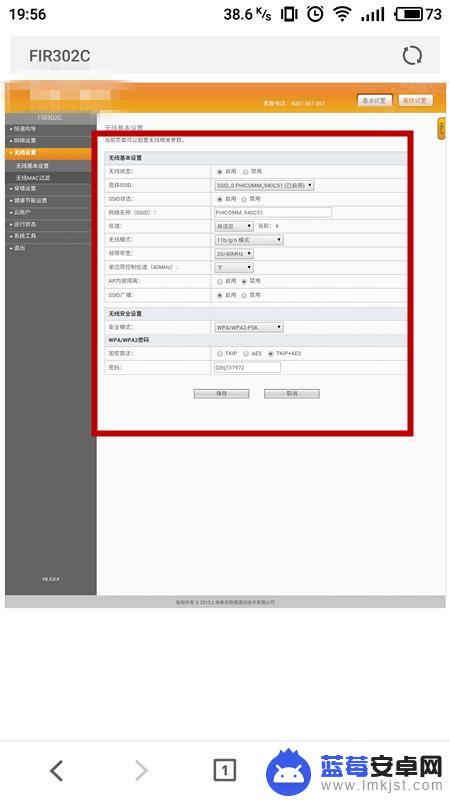
对网络名称进行修改。
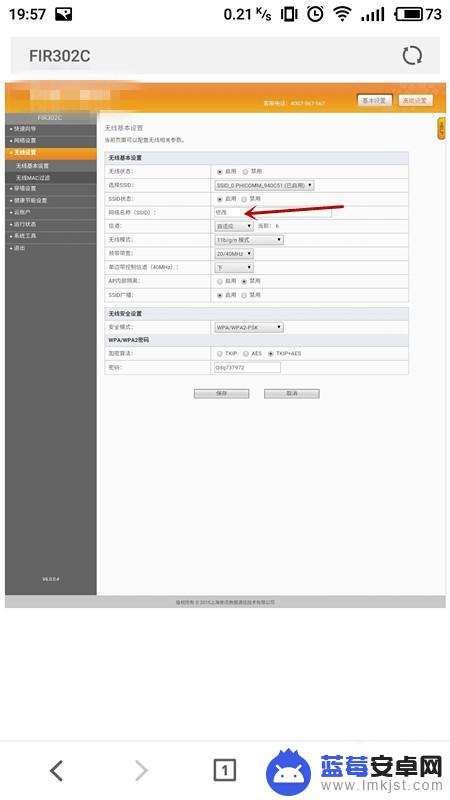
修改完成后,点击下方“保存”

等待片刻设置即可生效,此过程中不要突然关闭网页,会导致WIFI无法继续使用。
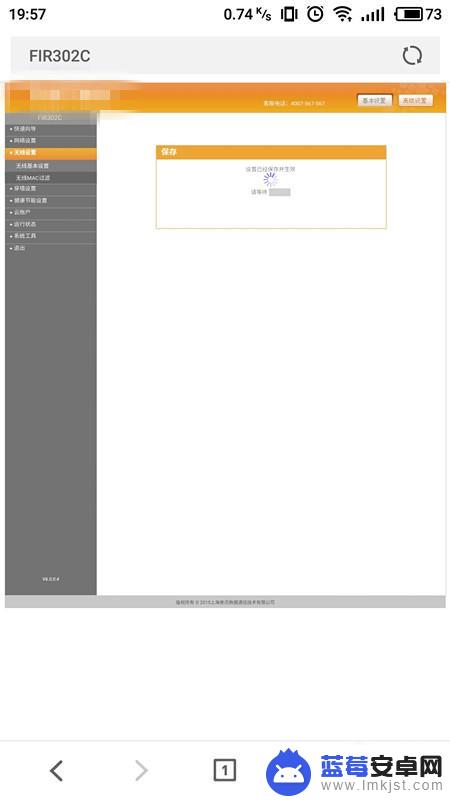
以上就是关于手机上如何修改路由器WiFi名称的全部内容,若有遇到相同情况的用户,可以按照小编的方法来解决。












